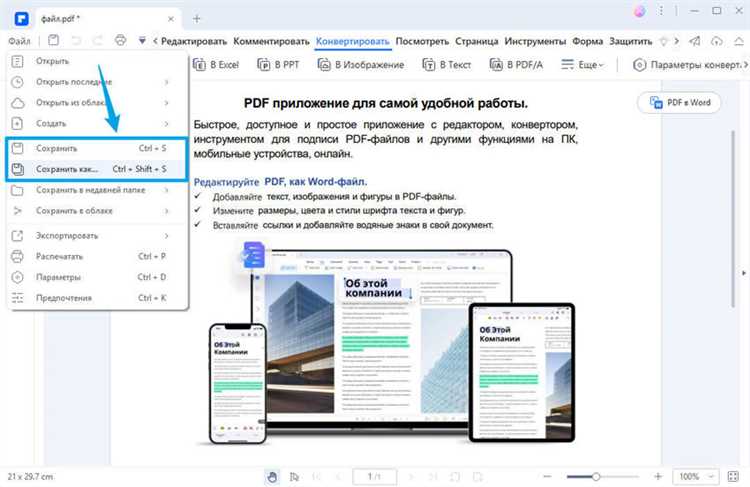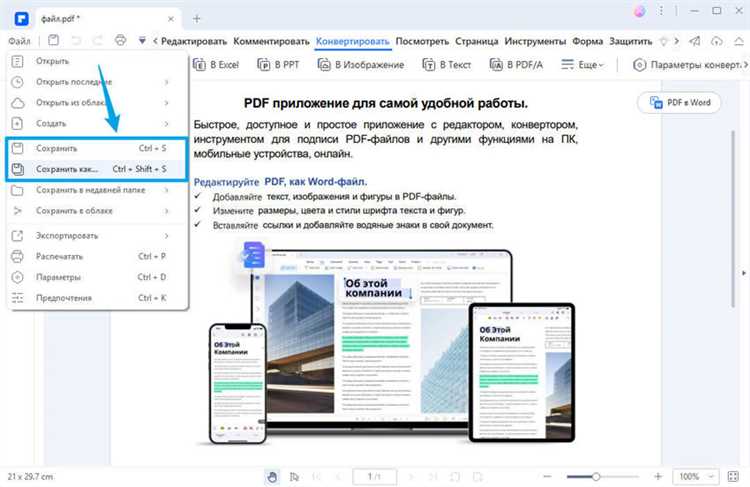
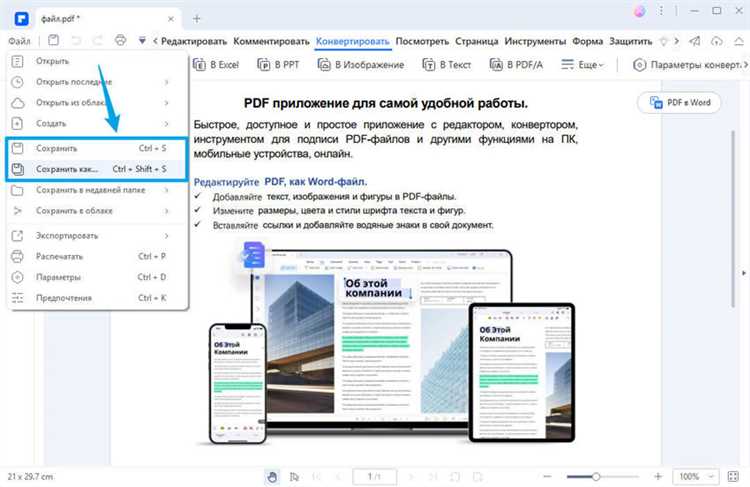
Изображения – это важный элемент в документах Microsoft Word, которые могут придать живости и профессионализма вашим текстам. Однако иногда, когда вы вставляете изображение, оно может быть неправильного размера или пропорций, и это может негативно повлиять на общий вид документа. Чтобы изменить пропорции изображения в Microsoft Word, существуют несколько методов, которые позволяют легко и быстро настроить его размеры подходящим образом.
Первый способ изменения пропорций изображения в Microsoft Word – это использование функции «Обрезать». Чтобы это сделать, выберите изображение, которое вы хотите изменить, и вкладку «Формат» в верхней панели инструментов. Затем нажмите на кнопку «Обрезать» и с помощью курсора мыши измените размер рамки обрезки так, чтобы изображение имело желаемые пропорции. Когда вы удовлетворены результатом, нажмите «Обрезать» снова, чтобы применить изменения.
Если вам нужно изменить только высоту или ширину изображения, можно воспользоваться функцией «Изменить размер». Чтобы это сделать, выберите изображение и зайдите во вкладку «Формат». Затем нажмите на кнопку «Изменить размер» и введите нужные значения для высоты и ширины. Если вы хотите сохранить пропорции изображения, убедитесь, что флажок «Сохранить пропорции изображения» установлен.
Как редактировать пропорции изображения в Microsoft Word
При работе с документами в программе Microsoft Word часто возникает необходимость изменить пропорции изображений, чтобы они лучше соответствовали дизайну или требованиям макета. Вот несколько простых шагов, которые помогут вам изменить пропорции изображений в Word.
Шаг 1: Выберите изображение
Перед тем как изменить пропорции изображения, вы должны выбрать нужное изображение в вашем документе. При этом важно выбрать изображение, которое вы хотите изменить пропорции, а не другое. Убедитесь, что изображение выделено рамкой.
Шаг 2: Измените размер изображения
После того, как вы выбрали изображение, вы можете изменить его пропорции. Для этого найдите вкладку «Формат» на панели инструментов и выберите ее. Затем откройте раздел «Изображение» и найдите группу «Размер». В этой группе вы можете изменить значения ширины и высоты изображения в процентах или в пикселях, чтобы достичь нужных пропорций.
Шаг 3: Зафиксируйте пропорции изображения
Чтобы сохранить пропорции изображения при изменении его размера, убедитесь, что в поле «Фиксировать пропорции» установлен флажок. Таким образом, изменение значения одного параметра автоматически приведет к изменению другого параметра в соответствии с пропорциями изображения.
Теперь, когда вы знаете, как изменить пропорции изображения в Microsoft Word, вы можете легко адаптировать изображения к вашим потребностям и создавать профессионально выглядящие документы.
Открытие документа и выбор изображения
При работе с Microsoft Word вы можете открыть документ и добавить изображение в него для последующего редактирования. Чтобы открыть документ, вам нужно запустить приложение Microsoft Word и выбрать опцию «Открыть» из меню «Файл». Выбрав нужный файл, вы сможете начать работу с ним.
После открытия документа вы можете добавить изображение в него. Для этого выберите место в документе, где вы хотите разместить изображение, и нажмите на кнопку «Вставить» в верхней панели инструментов. Затем выберите опцию «Изображение» из выпадающего меню.
Откроется окно, где вы сможете выбрать изображение на вашем компьютере. Вы можете использовать файловый обозреватель, чтобы перейти к папке с изображениями и выбрать нужный файл. После выбора изображения, нажмите кнопку «Вставить», и оно появится в вашем документе.
Изменение пропорций изображения с помощью функции «Обрезки»
Для того чтобы воспользоваться функцией «Обрезки», необходимо выбрать изображение, которое нужно изменить, и нажать на кнопку «Обрезать» во вкладке «Формат». После этого появится рамка обрезки вокруг изображения, с помощью которой можно изменить его размеры.
Для изменения пропорций изображения с помощью функции «Обрезки» можно использовать различные инструменты. Например, можно изменить ширину или высоту изображения, перемещая соответствующие ручки на рамке обрезки. Также можно использовать опцию «Сохранить пропорции», чтобы изменить размеры изображения пропорционально, не допуская искажений.
Кроме того, функция «Обрезки» позволяет обрезать изображение, удаляя его часть. Для этого необходимо перетащить соответствующие ручки на рамке обрезки, чтобы выделить нужную область. После этого можно применить изменения и сохранить изображение с новыми пропорциями.
Таким образом, функция «Обрезки» в Microsoft Word предоставляет удобный способ изменения пропорций изображения. С ее помощью можно легко подогнать изображение под нужные размеры и удачно его обрезать, сохраняя пропорции и избегая искажений.
Изменение пропорций изображения с помощью размеров
Для изменения пропорций изображения в Microsoft Word можно использовать функцию изменения размеров. Это позволяет сделать изображение шире, выше, уменьшить или увеличить его без изменения пропорций.
Чтобы изменить пропорции изображения, следует выбрать его и перейти во вкладку «Формат» на панели инструментов. Затем нужно найти раздел «Размер» и щелкнуть на стрелке вниз рядом с кнопкой «Изменить размер». В появившемся меню нужно выбрать пункт «Изменить размер» и отметить галочкой опцию «Сохранять пропорции».
После этого можно ввести новые значения для ширины и высоты изображения или использовать ползунки для регулировки размеров. При изменении одной из сторон изображения автоматически будет изменяться и другая сторона пропорционально, что позволяет сохранить правильные пропорции.
Таким образом, изменение пропорций изображения с помощью размеров в Microsoft Word является простым и удобным способом получить нужную форму изображения без искажений.
Изменение пропорций изображения с помощью установки аспектного соотношения
Установка аспектного соотношения позволяет изменить ширину и высоту изображения пропорционально друг другу. Это особенно полезно, когда нужно сохранить правильные пропорции объекта на изображении или соблюсти требования определенного формата.
Для изменения пропорций изображения с помощью установки аспектного соотношения, следуйте простым шагам:
- Выберите изображение, которое вы хотите изменить.
- Нажмите правой кнопкой мыши на изображение и выберите «Форматировать изображение» из контекстного меню.
- В диалоговом окне «Формат изображения» перейдите на вкладку «Разметка».
- Отметьте флажок «Сохранить пропорции» или «Установить аспектное соотношение».
- Измените значение ширины или высоты в соответствующем поле.
- Нажмите кнопку «ОК» для применения изменений.
После выполнения этих шагов, вы увидите, что изображение изменило свои пропорции в соответствии с установленным аспектным соотношением. Это позволит вам контролировать размер и форму изображения, чтобы оно идеально вписывалось в ваш документ.
Изменение пропорций изображения с помощью расположения текста
При работе с изображениями в Microsoft Word можно легко изменять их пропорции с помощью функции расположения текста. Это позволяет вам управлять размерами и формой изображения, чтобы оно идеально вписывалось в документ.
Когда вы выбираете изображение и нажимаете правую кнопку мыши, вам предоставляется ряд опций по расположению текста. Например, вы можете выбрать опцию «Обтекание текстом по контуру» чтобы изображение ограждало текст, или «Расположение по центру», чтобы изображение было выровнено по центру страницы.
Если вы хотите изменить пропорции изображения, вы можете воспользоваться функцией «Растянуть» или «Сжать» в разделе «Размеры». Это позволит вам изменять размеры изображения в процентах, чтобы оно соответствовало вашим требованиям.
Другой способ изменить пропорции изображения — это вращение. Вы можете выбрать опцию «Повернуть» и задать значение угла поворота, чтобы изображение выглядело так, как вам нужно.
Используя функцию расположения текста и другие инструменты редактирования изображений в Microsoft Word, вы можете легко изменить пропорции изображения, чтобы оно идеально сочеталось с вашим документом и передавало нужное вам ощущение или сообщение.
Сохранение измененных пропорций изображения
При редактировании изображения в Microsoft Word очень важно сохранить его пропорции, чтобы не искажать исходную композицию и не ухудшать качество. Для этого есть несколько способов.
Во-первых, можно использовать функцию «Запретить искажение наружу», которая автоматически сохраняет пропорции изображения при его изменении. Это особенно удобно, если вам нужно изменить размер изображения без изменения его формы.
Во-вторых, вы можете вручную изменить размер изображения, удерживая клавишу Shift на клавиатуре. Это позволит вам изменить размер по горизонтали и вертикали с сохранением пропорций. Для этого выделите изображение и перетаскивайте его границы в нужном направлении.
И, наконец, вы можете задать конкретные значения для ширины и высоты изображения в диалоговом окне «Форматирование изображения». В этом случае Word автоматически расчитает пропорции и изменит размер изображения в соответствии с заданными значениями.
Не забывайте, что изменение пропорций изображения может повлиять на его качество, поэтому рекомендуется использовать методы, которые сохраняют исходные пропорции и минимизируют искажения.
Вопрос-ответ:
Что такое сохранение измененных пропорций изображения?
Сохранение измененных пропорций изображения означает, что при изменении размеров исходного изображения его пропорции остаются неизменными. Это позволяет избежать искажения изображения и сохранить его естественный вид.
Почему важно сохранять пропорции изображения?
Сохранение пропорций изображения важно, потому что иначе оно может быть искажено и выглядеть неестественно. Если пропорции изображения нарушаются, объекты на фотографии или рисунке могут выглядеть слишком вытянутыми или сжатыми. Сохранение пропорций позволяет сохранить естественное соотношение объектов на изображении.
Как сохранить измененные пропорции изображения при изменении его размера?
Чтобы сохранить измененные пропорции изображения при изменении его размера, нужно использовать инструменты или программы, которые позволяют изменять размеры изображения пропорционально. Обычно это делается путем установки одинаковых значений для ширины и высоты изображения, чтобы они изменялись пропорционально.
Какие программы позволяют сохранить пропорции изображения при его изменении?
Существует множество программ, которые позволяют сохранять пропорции изображения при его изменении. Некоторые из самых популярных программ в этой области включают Adobe Photoshop, GIMP, Microsoft Paint и Paint.NET. Все эти программы предлагают инструменты для изменения размера изображения с сохранением пропорций.
Какие еще методы можно использовать для сохранения пропорций изображения?
Помимо использования специальных программ, можно также использовать онлайн-сервисы для изменения размеров изображений с сохранением пропорций. Также можно воспользоваться командной строкой или написать свой собственный код для обработки изображений и сохранения пропорций. Все зависит от ваших потребностей и уровня технической подготовки.
Возможно ли сохранить измененные пропорции изображения?
Да, это возможно. Если вы изменяете размер изображения, убедитесь, что вы сохраняете его с сохранением пропорций. Для этого можно использовать специальные программы или графические редакторы, которые позволяют сохранить пропорции изображения при его изменении. В таком случае, изображение будет изменено таким образом, чтобы его ширина и высота соответствовали новым пропорциям, но при этом не деформировались.